Come impedire alle persone di sapere leggere il loro messaggio su Facebook

Facebook è il social network più popolare su Internet e, di conseguenza, il suo servizio di messaggistica è un modo molto comune per le persone comunicare privatamente tra loro. Tuttavia, Facebook ti dice anche quando il tuo destinatario ha letto il tuo messaggio - qualcosa che non piace a tutti.
Questi sono chiamati "leggi le conferme" e Facebook non include in realtà un modo integrato per disabilitarli. In quanto tale, non c'è trucco con un solo clic per far sì che ciò avvenga su tutta la linea.
Chrome e Firefox: utilizza l'estensione "invisibile"
Se esegui la maggior parte delle tue chat sul Web, è disponibile un'estensione semplice sia per Chrome che per Firefox che rimuoverà la finestra di dialogo "Visto" dalle caselle di chat, incluse quelle su Messenger.com (solo Chrome).
Vale la pena notare che l'estensione di Firefox è molto spoglio rispetto all'estensione di Chrome dello stesso nome (sembra che siano stati creati da diversi sviluppatori). Quindi, ne parleremo individualmente, a partire da Chrome.
Non visto per Chrome
AGGIORNAMENTO : Sfortunatamente, l'estensione che usavamo raccomandare in questo post, Unseen, è diventata essenzialmente malware - di recente, è iniziata creando popup sul nostro sistema che sono stati costantemente segnalati dalla nostra app anti-malware, e uno sguardo alle recensioni mostra che non siamo gli unici. Quindi non è più consigliabile installare questa estensione e, se già installata, dovresti disinstallarla ora. Abbiamo rimosso questa sezione fino a quando non ci sarà un altro metodo per farlo in Chrome.
Unseen su Firefox
Questo è veramente semplice - come ho detto prima, non ci sono caratteristiche qui - è un'estensione completamente diversa da uno sviluppatore diverso. Fa solo quello che fa, e il gioco è fatto.
Installa questa estensione. Non ci sono impostazioni da modificare, nulla da abilitare o disabilitare. È solo l'estensione e nient'altro. Vale anche la pena notare che questo non funziona affatto su Messenger.com - si applica solo a Facebook.

Android: invia messaggi con l'app invisibile
Molto simile a Chrome e Firefox, una semplice app farà il trucco su Android, pure. L'app, chiamata anche Unseen (nessuna affiliazione con le estensioni di Chrome o Firefox), in pratica sostituisce l'app ufficiale di Facebook Messenger, ma blocca anche le notifiche "viste" su WhatsApp, Viber e Telegram.
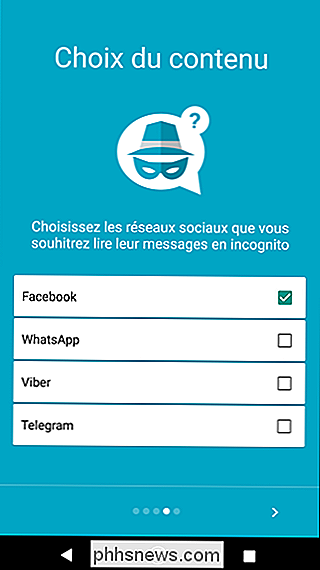
Per iniziare , devi prima installare l'app. Una volta installato, esegui il processo di configurazione, che ti spiegherà come funziona l'app. L'ultimo passaggio richiede di consentire l'accesso alle notifiche all'app.
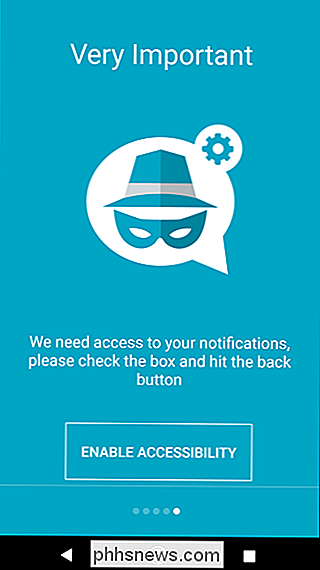
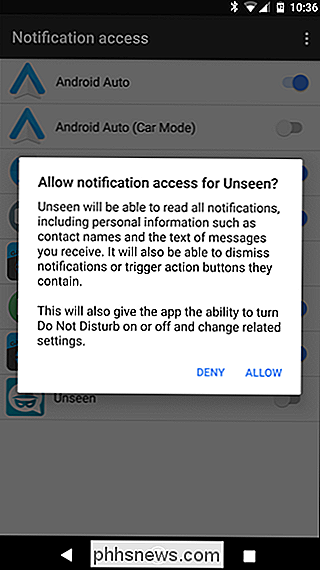
In quanto tale, richiede anche che l'app ufficiale di Facebook Messenger sia installata, quindi assicurati di averlo anche tu.
Fondamentalmente, ecco cosa è invisibile per Android fa: legge le notifiche di Facebook Messenger, estrae il testo da loro, quindi lo inserisce nella propria finestra. Ciò ti consente di leggere tutto ciò che viene detto, nella sua interezza, senza che l'altra persona sappia di averlo letto.
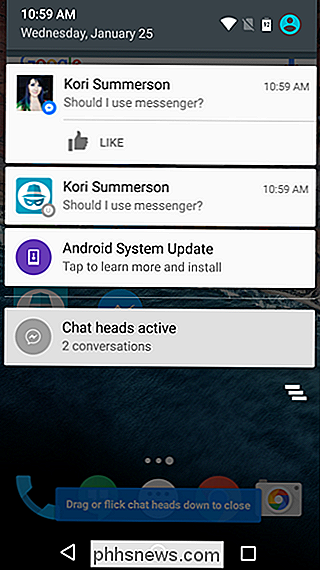
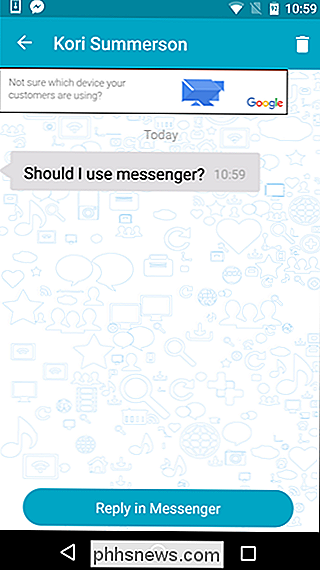
Ovviamente, questo significa che vengono generate due notifiche: una per Messenger, una per Unseen. Inoltre, non puoi rispondere direttamente ai messaggi di Unseen: aprirà semplicemente il messaggio in Messenger, facendo sapere all'altra parte che hai visto il messaggio. In realtà, è un po 'un metodo janky, ma comunque serve allo scopo previsto.
E questo è davvero tutto quello che c'è da fare. È semplice ed efficace, anche se una soluzione leggermente imbarazzante.
Queste sono tutte soluzioni molto semplici a quello che è un problema fastidioso per molti utenti. Ciò elimina la pressione non necessaria che gli utenti di Messenger devono rispondere poco dopo aver letto un messaggio per non turbare l'altra parte, il che è semplicemente sciocco. In questo modo, puoi leggere i messaggi quando vuoi, quindi rispondere quando è conveniente.

Sei sempre stato in grado di inviare immagini statiche ad altre persone tramite iMessage, ma potresti non sapere che puoi anche inviare GIF animate. RELATED: I modi più semplici per creare GIF animate su qualsiasi piattaforma Ci sono alcuni modi in cui puoi farlo. Il modo più semplice è utilizzare l'app iMessage "#images" integrata, che ti consente di cercare tra tutti i tipi di GIF e inviarli rapidamente e facilmente.

Come far funzionare meglio Windows su display ad alta risoluzione e correggere i caratteri sfocati
I display ad alta densità di pixel sono ora comuni sui nuovi PC Windows, proprio come lo sono su smartphone, tablet e Mac . Ma fai attenzione a ciò che desideri: molte app desktop hanno ancora problemi con i display ad alta DPI. Windows ha offerto supporto per il ridimensionamento DPI per molto tempo, ma molte applicazioni desktop di Windows non ne hanno mai approfittato.



